如何更改 HomePod 使用的 Apple ID

您知道吗,您可以更改 HomePod 用来流式传输 Apple Music 和其他播客内容的 Apple 帐户?
当您首次设置 HomePod 时,它会使用您的 Apple 帐户和订阅来流式传输 Apple Music 内容,因为您是主要用户。但是,如果您不是 Apple Music 订阅者,则只能使用智能扬声器播放本地存储的音乐。话虽如此,有了切换到不同 Apple 帐户的选项,从技术上讲,您可以使用家庭成员的订阅来使用 HomePod 流式传输 Apple Music。
如何更改 HomePod 帐户的 Apple ID
只要您是 HomePod 的设置者,您就可以使用“家庭”应用更改 HomePod 帐户。这是您需要做的:
- 在您的 iPhone 或 iPad 上启动家庭应用。

- 确保您位于应用程序的“主页”部分,并长按位于“最喜爱的配件”下方的 HomePod。
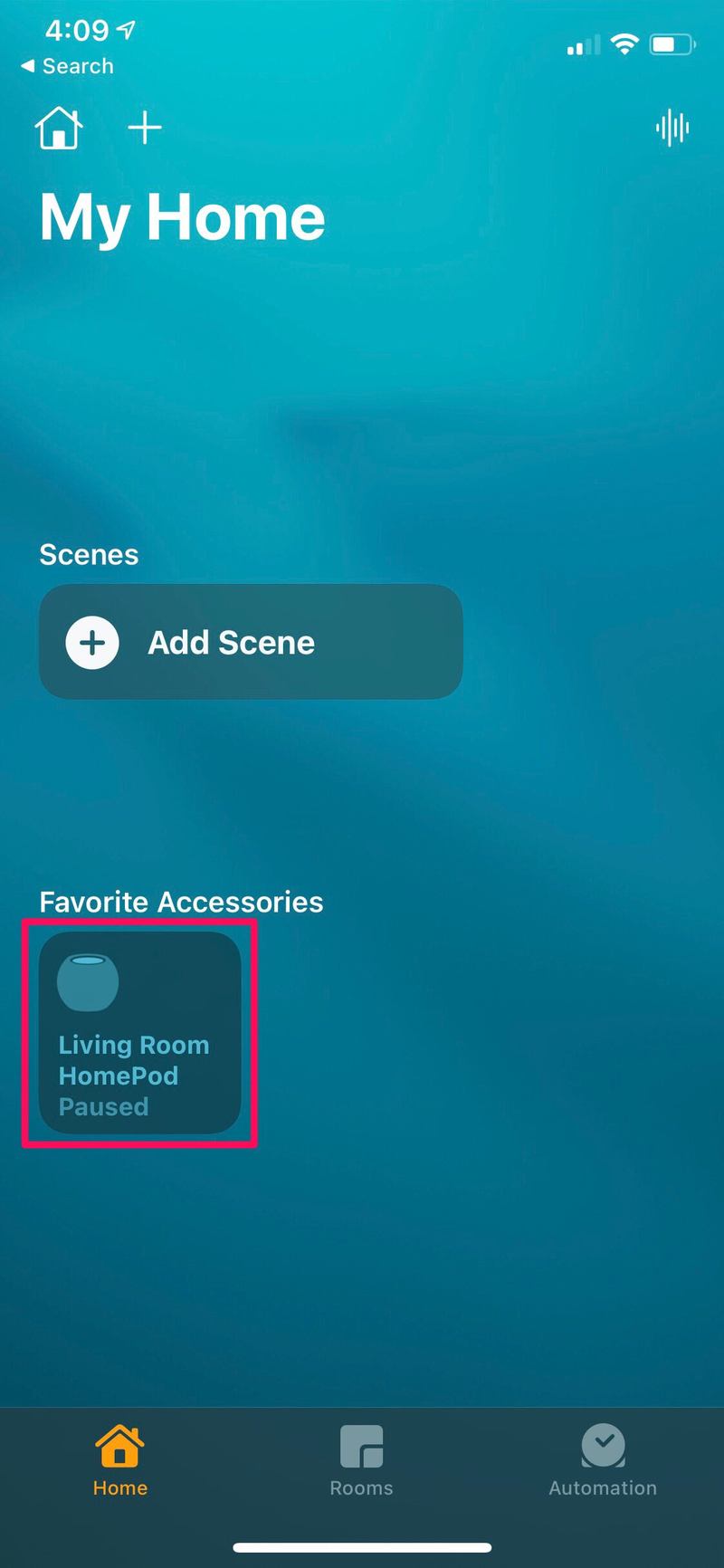
- 这将打开一个专用菜单,用于访问您的 HomePod 设置。在这里,向下滚动到“音乐和播客”部分,然后点击“主要用户”继续。
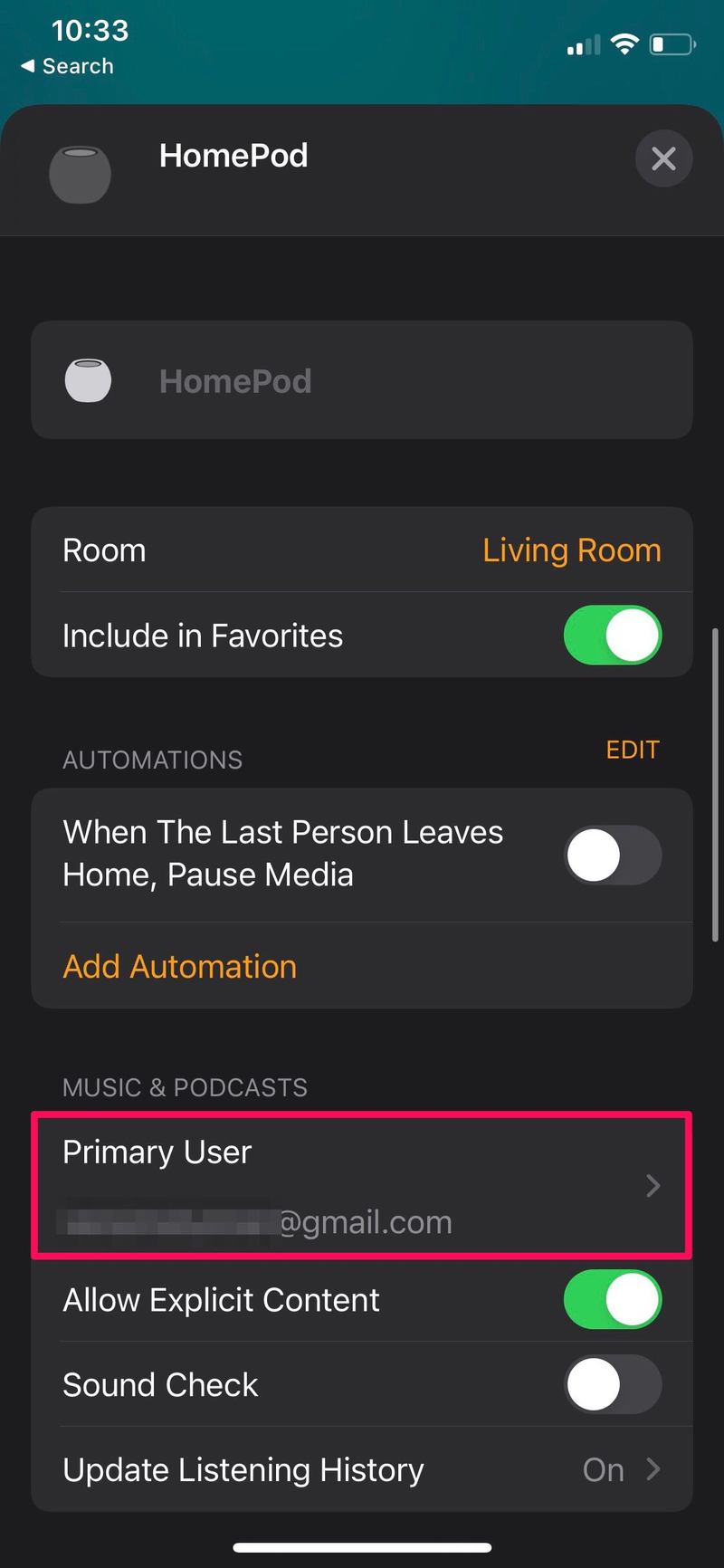
- 您将能够看到用作 HomePod 帐户的 Apple ID 电子邮件地址。点击“注销”以注销此特定帐户。
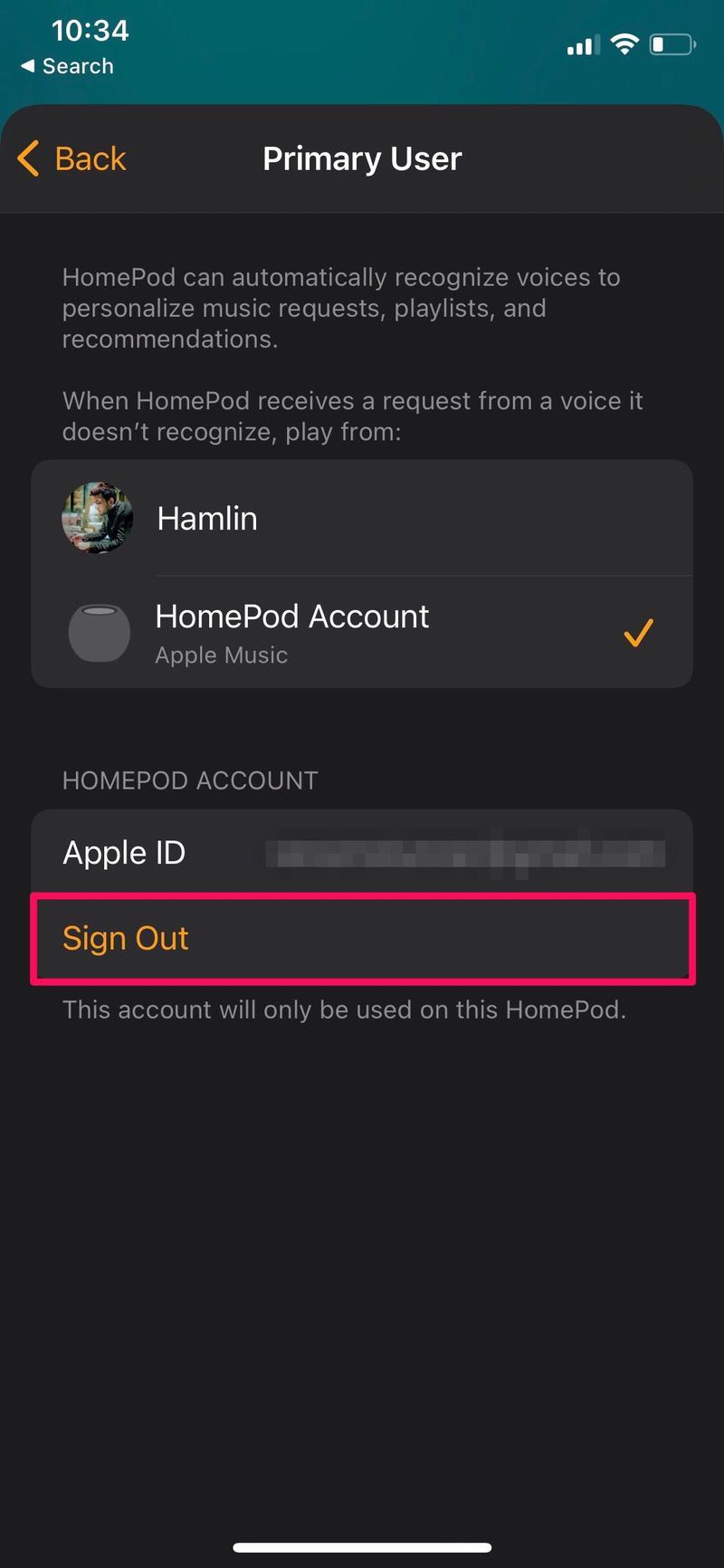
- 接下来,点击“登录”,如下面的屏幕截图所示,以使用不同的帐户登录。
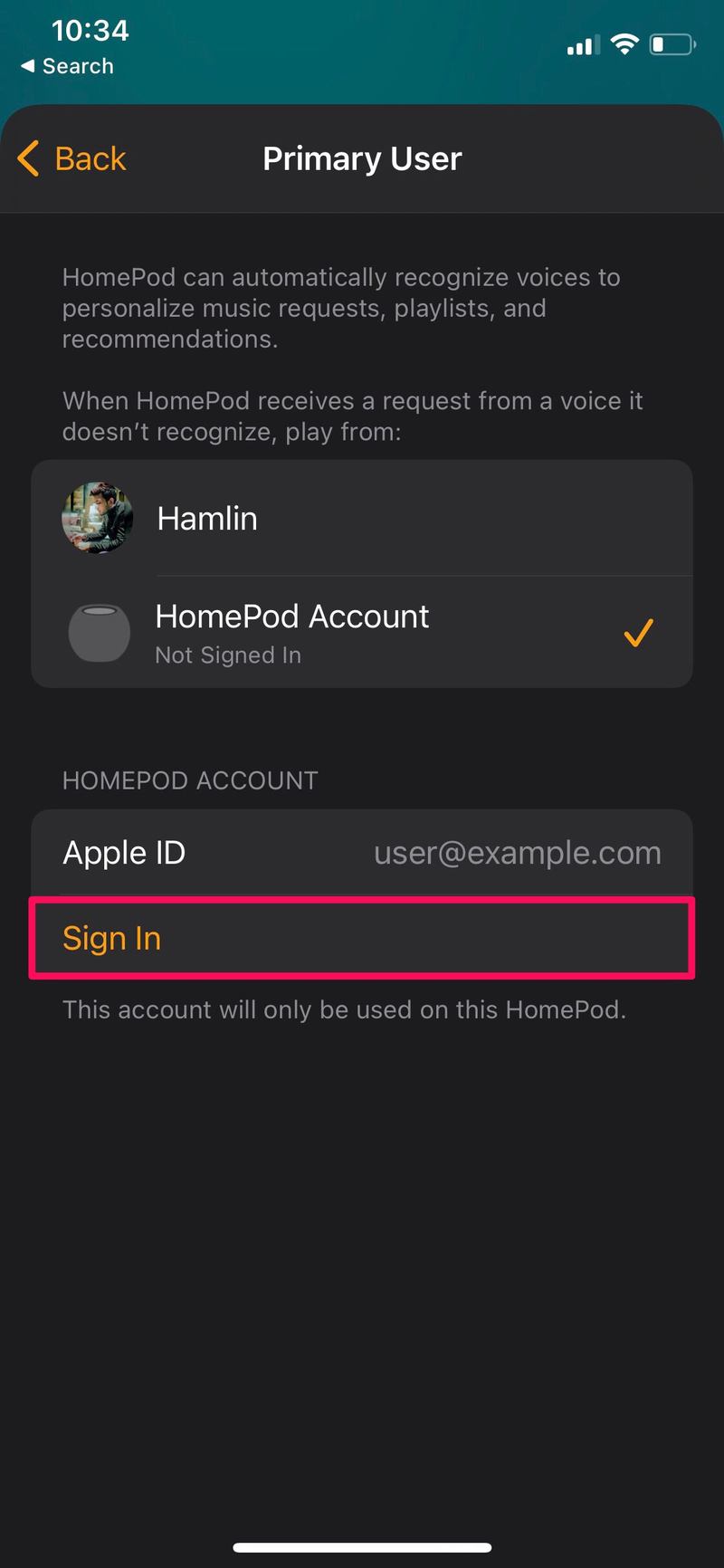
- 现在,只需输入 Apple ID 登录详细信息,然后点击菜单右上角的“完成”即可登录。
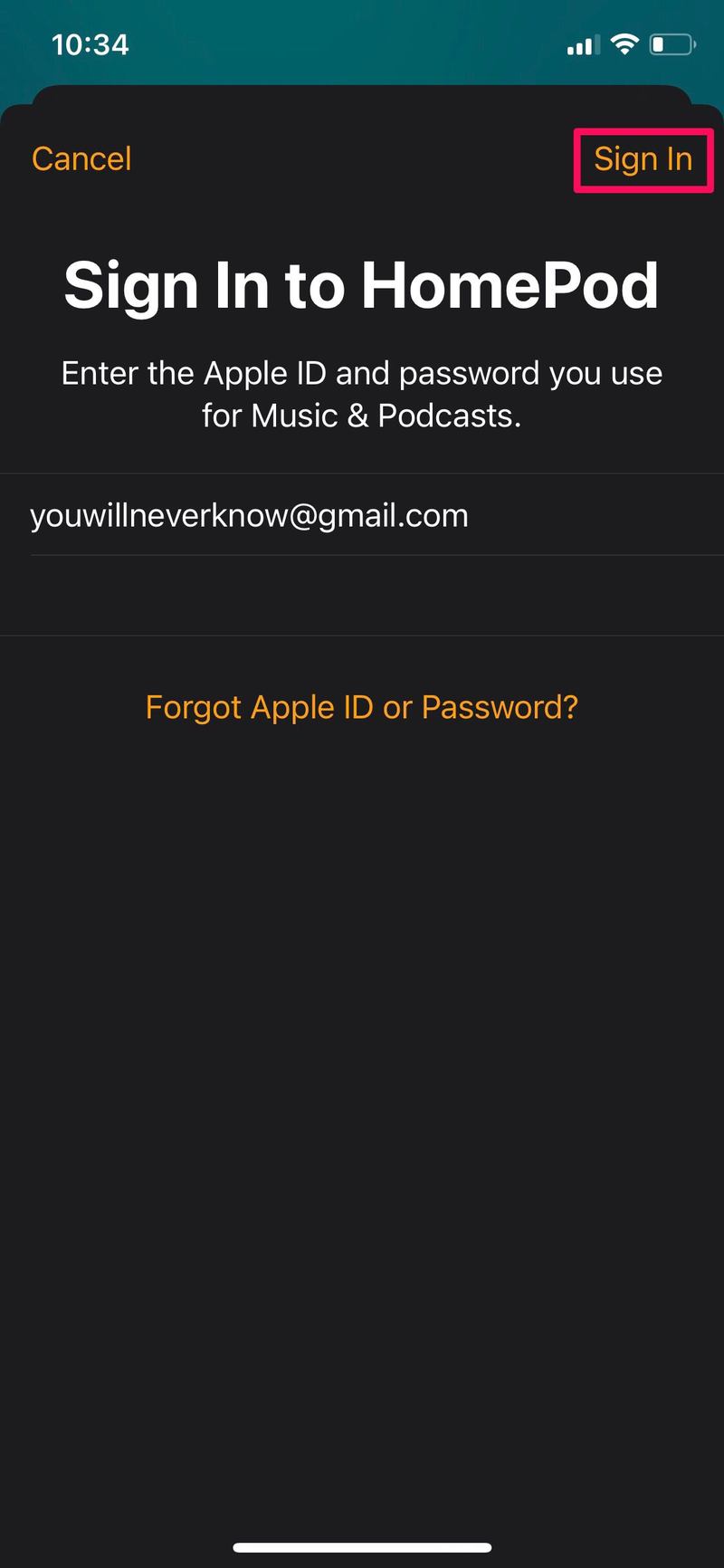
就是这样。您已成功更改 HomePod 使用的 Apple ID。
从现在开始,HomePod 将使用新的 Apple 帐户来播放 Apple Music 上列出的歌曲,前提是订阅有效。同一帐户还将用于 HomePod 上的流式播客。
通过更改用作 HomePod 帐户的 Apple ID,您不会放弃您的主要用户对该特定帐户的访问权限。此特定设置仅影响音乐和播客,您在 HomePod 中所做的所有其他配置都将保持不变。
如果您的家庭网络中有多个人,例如您的家庭成员,他们的帐户也会显示在同一个菜单中。在这种情况下,您实际上不必退出帐户,只需从用户列表中选择他们的 Apple 帐户名称即可使用他们的 Apple Music 订阅。
您如何看待此功能,为什么要使用它?在评论中让我们知道您的想法和经历。
